Galvenie rīki un zīmēšanas paņēmieni Microsoft Word

- 4659
- 401
- Roderick Satterfield DDS
Microsoft Word teksta redaktoram ir patiesi milzīga funkcionalitāte, bet daudzi to izmanto tikai darbam ar tekstiem. Ne visi zina, ka ir ērti strādāt ar formulām un tajā sarakstiem. Bet izrādās, ka vārdu iespējas ar to nebeidzas - šī programma nodrošina labu potenciālu grafisko attēlu izveidošanai.

Kā atvērt zīmēšanas paneli
Zīmēšana vārdā nav nekas sarežģīts, bet ir vērts sagatavoties šai mācībai. Process ir nedaudz atšķirīgs dažādām teksta redaktora versijām, kas izgāja dažādos gados. Pirmkārt, jums jāatrod rīkjosla, kas nodrošina daudz vadības ierīču un pogu komplektu, lai izveidotu grafiskos objektus. 2003. gada versijā lietotājs ievada izvēlni "Skatīt". Pēc tam rīkjoslā pretī "zīmēšanas" vienībai ir piestiprināta izvēles rūtiņa. Zīmēšanas panelis tiks atvērts, un, ja nepieciešams, tā atcelšana tiek noņemta.
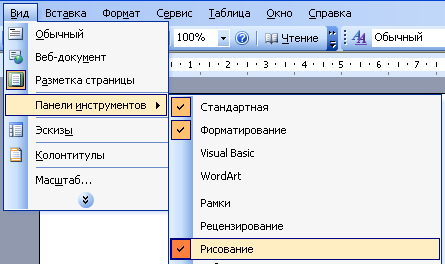
Word 2007 nav nepieciešams, lai aktivizētu zīmēšanas paneli. Tas ir pietiekami, lai pārietu uz izvēlnes sadaļu “Ievietot”, un jau tajā izvēlieties apakšnodaļas "skaitļus". Nepieciešamais skaitlis ir izvēlēts, noklikšķinot uz peles, un pēc tam izstiepts līdz vēlamajam izmēram. Un sadaļā "zīmēšana nozīmē", jūs varat atrast pilnu instrumentu arsenālu, piemēram, radot ēnu efektu vai gleznošanu ar pildījumu.
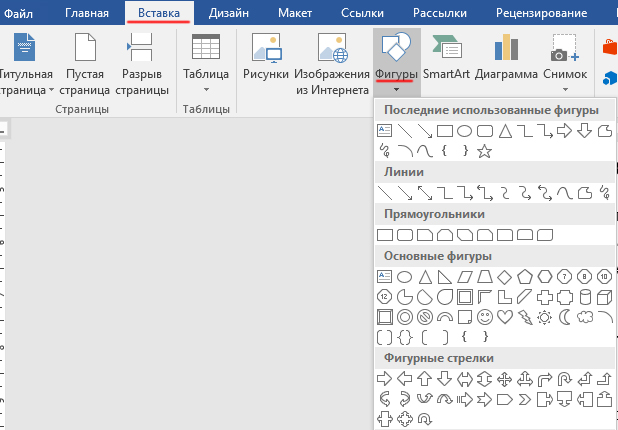
Zīmēšanas produkti
Lai izveidotu zīmējumu vārdos un netērētu daudz laika, jums jāapgūst tam nodrošinātie rīki. Vienkāršākais ir iemācīties glezniecību, izmantojot gatavas ģeometriskas formas un figūras. Lai mainītu līnijas, vispirms jāizvēlas vēlamais skaitlis. Risoval panelī atlasiet pogu "Line Type" vai krāsu, atkarībā no tā, kas jāmaina un jāizvēlas.
Lai pārveidotu esošo aizpildīšanas krāsu, jāveic šādas darbības:
- Izvēlieties vēlamo objektu;
- Atrodiet atslēgu "Flip Color" - tā atrodas uz zīmēšanas paneļa;
- atlasiet krāsas krāsu un piepildīšanas metodi;
- Pabeidziet zīmējumu, saglabājot šīs izmaiņas.
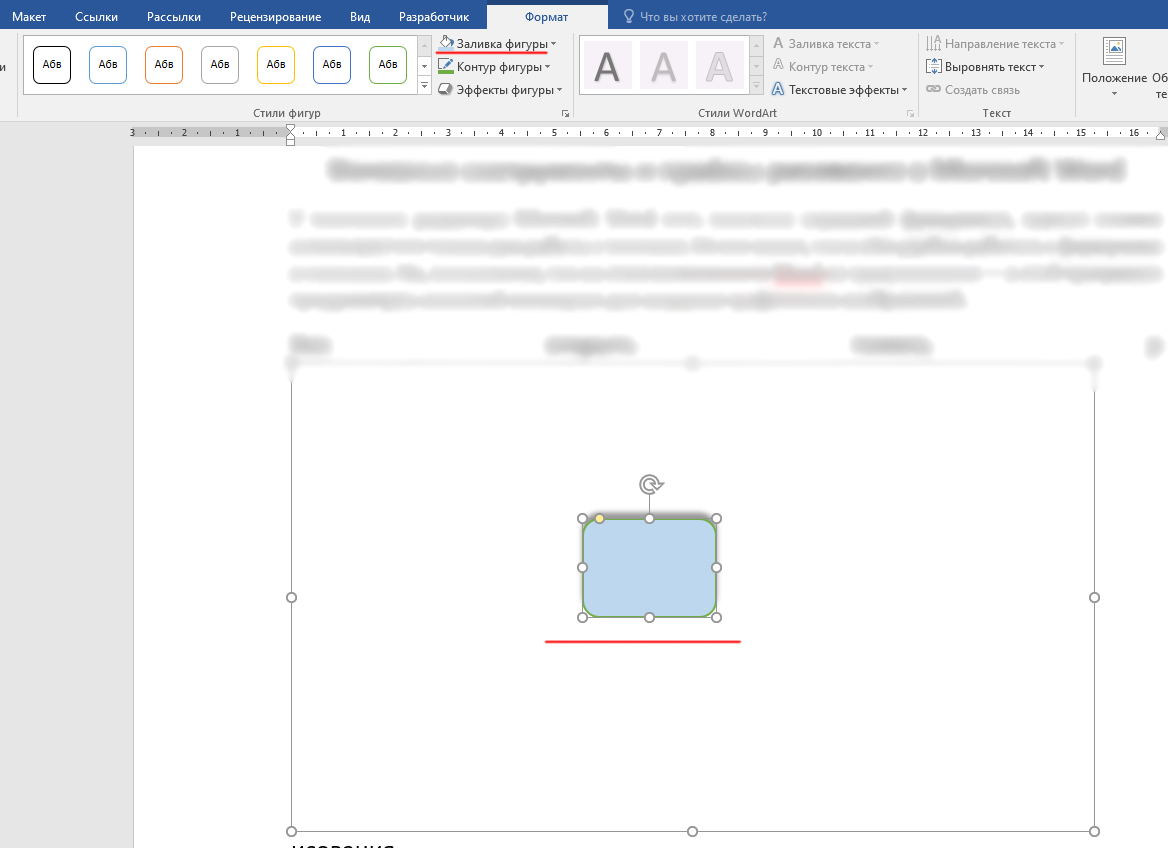
Aptuveni līdzīgā veidā tiek noņemts nevajadzīgs pildījums. Tikai pogas "Krāsa" vietā mums jāizvēlas "bez aizpildīšanas". Pēc tam, kad šo saglabāšanu apstiprina taustiņš "OK". Ko vēl var izdarīt vārdā, ir zīmēt ar zīmuli, kā arī pievienot ēnas vai dot tilpuma efektu. Un, ja lietotājs nezina nevienu rīku vai nezina, vai viņš atrodas panelī, tad vienmēr varat atrast sadaļu “Word palīdzība” un tur atrast nepieciešamo informāciju.
Zīmēšana ar skaitļiem
Tie, kuriem vēl nav praktiskas zīmēšanas prasmes pēc interesanta un noderīga attēla, nonāks programmā iebūvēto rīku glābšanā. Jo īpaši mēs runāsim par zīmēšanu, izmantojot gatavas ģeometriskas formas. Piemēram, bieži ir jāievieto gatavā figūra tieši sava veida teksta dokumentā. Neskatoties uz operācijas vienkāršību, ne visi lietotāji to var tikt galā.
Pirmkārt, ir jāatrod cilne, kas parakstīja "ieliktni". Ja ieskatāties ilustrācijas blokā, tad tur varat atrast vienumu "figūras". Tiklīdz mēs to nospiežam, izkrīt vesels dažādu ģeometrisko formu saraksts. Uztveres un izvēles ērtībai tas ir sadalīts atsevišķās grupās.
Ja jums ir jāpievieno figūra zīmēšanai, tad tas var piederēt vienai no šīm grupām:
- taisnstūri;
- apļi un ovāli;
- steidzas;
- zvaigznes;
- lentes;
- Noņemšanas bultiņas;
- līnijas;
- Citas ģeometriskas formas.
Jūs varat ievietot jebkuru skaitli, kas var būt nepieciešams tikai. Lai uzzīmētu oriģinālu shēmu, tos var apvienot savstarpēji visās autortiesību kombinācijās. Lai iegūtu tīru lapu, uz kuras tiks izveidota attēls, zemāk atrodas poga ar nosaukumu "New Farm". Turklāt var būt nepieciešama izveidotā zīmējuma krāsošana: tas palīdzēs dažādām aizpildīšanas un kontūras krāsām, ēnām, citiem vizuālajiem efektiem.
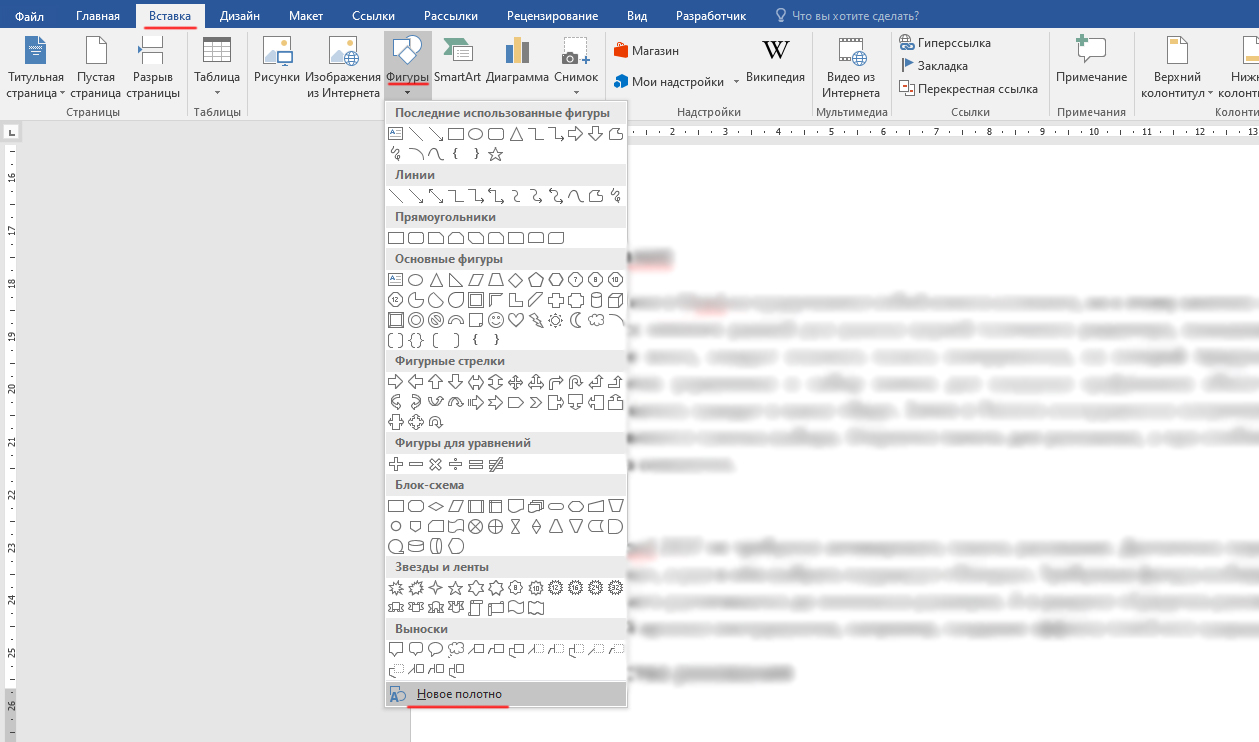
Turklāt jebkuram skaitlim var dot jūsu individuālo stilu. Rīkjoslā ir nodrošināts īpašs bloks. Lai pievienotu teksta saturu, jums jāmeklē bloks ar atbilstošo vārdu. Arī izveidoto skaitli var nekavējoties ievietot Word dokumentā, kur ar to var veikt dažādas darbības.
Zīmēšanas rīki
Lai izveidotu jebkuru zīmējumu jebkurā vārda versijā (pat 2010. gadā), ir jāatrod 3 zīmēšanas rīki - bez tiem šis process nebūs iespējams. Šie rīki atrodas pat netālu:
- "Izvēlieties". Tas ir paredzēts to objektu izvēlei, kuri iepriekš tika izveidoti un novietoti vienā no dokumenta lapām.
- "Uzzīmēt pirkstu". Paredzēts darbam ar zīmējumiem uz maņu ekrāniem, bet šī opcija darbojas arī tradicionālo displeju gadījumā. Tieši šajā gadījumā tas vadīs peles kursoru, nevis cilvēka pirkstu.
- "Dzēšgumija". No vārda ir viegli uzminēt, ka ar šo rīku lietotājs var izdzēst daļu sava zīmējuma, daļu no viņa zonas vai pilnībā izdzēst.
Virs tā bija par galvenajiem instrumentiem. Tomēr kaimiņu sadaļās varat arī izvēlēties rīku "spalvas". Ar savu palīdzību krāsa, kuru vienlaikus zīmē dizainera izvēlētā suka. Pat vārdos ir daudz spalvu, un galvenā atšķirība starp tām ir līnijas iezīmes, kuras tās zīmē uz lapas. Katras pildspalvas priekšstatu var noorganizēt - par to apakšējā labajā stūrī viņi meklē pogu, kas parakstīta "vairāk". Netālu no instrumenta loga jūs varat atrast logus, kas maina spalvu biezumu un krāsu. Tos paraksta attiecīgās īpašības.
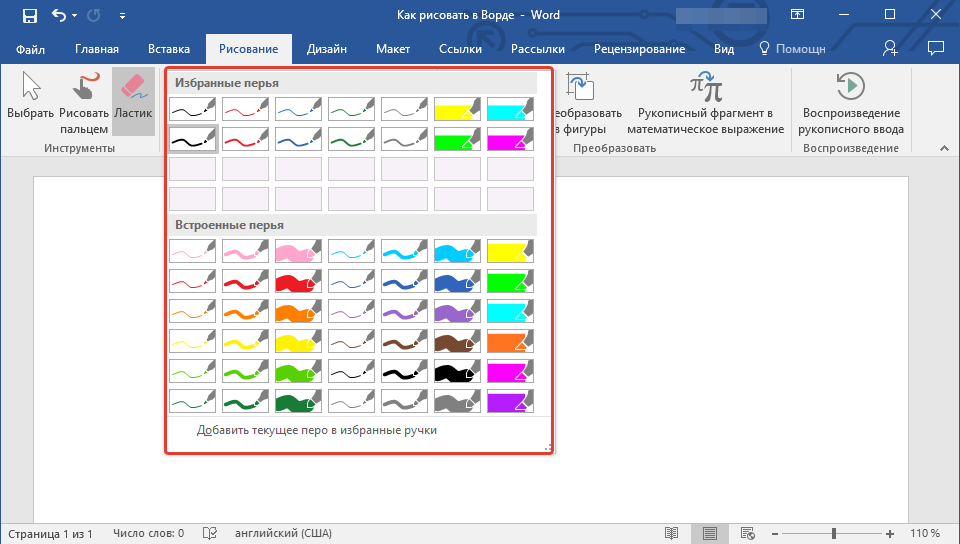
Instrumentu grupa, ko sauc par “transformāciju”, ir pelnījusi īpašu uzmanību. Šai grupai ir savs mērķis. Rīks ar nosaukumu "Rokas rediģēšana" palīdz rediģēt ar spalvām. Jūs varat uzsvērt atsevišķu tekstu, apļa fragmentus, pievienot savus komentārus vai bultiņas utt.
Rīks “pārveidot par figūrām” no zīmējuma var izveidot īpašu objektu, kuru turklāt var pārvietot pa lapu. Patiešām ir iespējams veikt ar viņu dažādas manipulācijas, piemēram, mainīt tā lielumu utt. D. Vispirms jums jāizvēlas viens vai otrs objekts un pēc tam jāpielieto šis rīks. Citam rīkam ir dīvains un nesaprotams, no pirmā acu uzmetiena nosaukums: "Manuskripta fragments matemātiskā izteiksmē". Tas ir paredzēts tā, lai vienādojumi, matemātiskās formulas varētu ievietot dokumenta tekstuālajā daļā. Tas ir nepieciešams tām rakstzīmēm vai formulām, kas nav standarta lietojumprogrammu komplektā. Pēc tam, kad kaut kas tika uzzīmēts vai uzrakstīts, to var spēlēt ar atbilstoša instrumenta palīdzību.
Šie rīki ir vārda grafisko iespēju pamats. Vislabāk ir mēģināt izveidot savu mākslas darbu, izmantojot gatavas veidnes un figūras. Neskatoties uz dažiem ierobežojumiem dizaina spēju ziņā, tas ir ievērojams līdzekļu saraksts, lai dekorētu savus zīmējumus vai pielāgotu.
Protams, pat vismodernākais vārds, piemēram, 2016. gada modifikācija, nespēj nomainīt pilnu lapu grafisko redaktoru. Bet viņš atrodas gandrīz jebkura lietotāja datorā, jo tas ir daļa no MS Office. Izmantojot to, jūs varat ne tikai apstrādāt tekstu, bet arī izveidot tajā zīmējumu, pielāgot to vai pilnveidot.
Jebkurā gadījumā viņš ir diezgan spējīgs veikt vienkāršus grafiskus uzdevumus. Diezgan bieži ir nepieciešams pievienot dokumentam zīmējumu vai shēmu, neizmantojot papildu lietojumprogrammas. To visu var izdarīt, izmantojot iebūvēto funkcionalitāti, vienkārši pārslēdzoties uz atsevišķu cilni.

